
- •2.1. Змінні й функції
- •2.1.1. Введення виразів, їхнє редагування й чисельні розрахунки
- •2.1.2. Присвоювання змінним значень
- •2.1.3. Створення функцій користувача
- •2.1.4. Дискретні змінні
- •2.2. Формати чисел
- •2.3. Вставка розмірностей
- •2.4. Керування розміщенням об’єктів на робочому столі
- •2.5. Символьні розрахунки
- •2.5.1. Принципи символьних обчислень
- •2.5.2. Проведення символьних перетворень
- •2.6. Вставка тексту та текстових коментарів при проведенні обчислень
- •2.6.1. Ввід тексту
- •2.6.2. Редагування й форматування тексту
- •3.1. Створення матриці.
2.6. Вставка тексту та текстових коментарів при проведенні обчислень
Основне призначення Mathcad полягає в редагуванні математичних залежностей і розрахунок задач за цими залежностями. Разом із тим, поряд із формульним редактором Mathcad має досить розвинуті засоби для введення і редагування тексту. Текст уводиться або в якості коментарів, або як елемент оформлення документів для створення якісних звітів у друкованій та електронній формах.
2.6.1. Ввід тексту
Текстову область (інакше регіон із текстом - text region) можна розмістити в любому вільному місці документу Mathcad. Але коли користувач розміщує курсор вводу у вільне місце документу і починає вводити символи, Mathcad за замовчанням сприймає їх як початок залежності. Щоби програма зрозуміла, що створюється не формульний, а текстовий регіон, достатньо, перед тим як увести перший символ, натиснути клавішу <”>. У результаті на місці курсору вводу появиться новий текстовий регіон, який має характерне виділення (рис. 2.5). Курсор приймає вигляд вертикальної лінії червоного кольору, ця лінія називається лінією вводу тексту
![]()
Рис. 2.5. Створений новий текстовий регіон
Інший спосіб створення текстового регіону –за допомогою команди Insert / Text Region (Вставка / Текстова область). Тепер уведіть текст.
Для введення текстових анотацій можна скористатися також наступною можливістю: у меню View (Вигляд) активізуйте функцію Annotations (Анотації). Але в даному випадку майте на увазі, якщо ви вводите на самому початку, наприклад, х = 2, Mathcad сприймає цей вираз як залежність і автоматично вводить оператор присвоювання, тобто вираз приймає форму х:=2. Якщо спочатку ввести хоча б одне слово і натиснути клавішу „пробіл”, то подальший вираз сприймається як текст (рис. 2.6).
![]()
Рис. 2.6. Ввід анотацій
Самий простий спосіб уведення тексту: поміняйте розкладку клавіатури з англійської на українську і вводьте текст. Якщо вам треба спочатку ввести якійсь символ із чисельним значенням (як, припустимо, у прикладі 2.6), уведіть цей символ без числа, натисніть клавішу пробіл, а потім знищить пробіл звичайним способом клавішею Back Space, далі вводить усе, що потрібно.
У документ Mathcad можна також вставити шаблон документу Microsoft Word командою Insert / Object / Документ Microsoft Word (Вставити / Об’єкт / документ Microsoft Word), що дозволяє не тільки вводити текст, а і інші атрибути цього редактору (рисунки, математичні вирази, символи, таблиці і таке ін. (рис. 2.7).
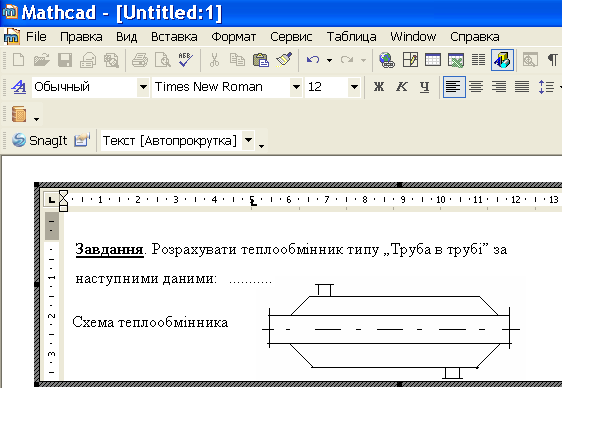
Рис. 2.7. Вставка в документ Mathcad шаблону документу Microsoft Word
Після вводу потрібних елементів достатньо натиснути ліву клавішу миші (попередньо курсор потрібно вивести за межі рамки документу Microsoft Word), і документ приймає форму Mathcad. Якщо в подальшому виникає необхідність внести ті чи інші корективи в текстову частину, устаньте курсором у текстове поле, і двічі натисніть ліву кнопку миші – знов появиться рамка документу Microsoft Word...
Подібним чином можна вставляти інші об’єкти – шаблон графічного редактору Autocad, таблицю Exel, шаблон редактору Компас, Document Adobe Acrobat тощо (зрозуміло, якщо ці програми інстальовані на комп’ютері).
Для того, щоби в текстовий регіон увести математичну область, дайте команду Insert / Math Region (Вставка / Математичний регіон).
Mathcad дозволяє також імпортувати фрагменти тексту та різні елементи, створені в інших програмах, наприклад Microsoft Word, Notepad, Autocad тощо. Здійснюється це простіше за все через буфер обміну: створіть потрібний текст за допомогою іншої програми, скопіюйте його в буфер обміну, перейдіть у вікно Mathcad і відмітьте курсором місце вставки фрагменту. Далі можливі два варіанти: створіть в Mathcad текстовий регіон і вставте в нього вміст буфера обміну натисканням сполученням клавіш <Ctrl +V>. Фрагмент буде вставлений у документ у вигляді звичайної текстової області, яку можна редагувати звичайними для Mathcad засобами. Другий варіант – вставте фрагмент у потрібне місце документу без створення текстової області; для його редагування двічі натисніть ліву клавішу миші, що визве ту програму, у якій цей фрагмент був створений...
Як бачимо, програма Mathcad дійсно має достатні можливості для вводу тексту і текстових анотацій.
